Како вратити свој Инстаграм након што сте онемогућени?
Pronađite detaljne korake kako da vratite svoj Instagram nalog nakon što je onemogućen.
За разлику од Зоом-а, у Мицрософт Теамс -у нема уграђене анкете . Али, продавница апликација Мицрософт Теамс-а је прилично богата у поређењу са тим и имате гомилу апликација које вам могу помоћи у групним анкетама. Дакле, ево како узимате анкете у Мицрософт тимовима.
Како узимати анкете у Мицрософт тимовима
1. Отворите апликацију Мицрософт Теамс и кликните на опцију Апликације у доњем левом углу. Затим унесите Поли у траку за претрагу и притисните Ентер. У резултатима претраге кликните на Поли.
Unlike Slack, there is no limit to the number of apps you can add to your Microsoft Team workspace.
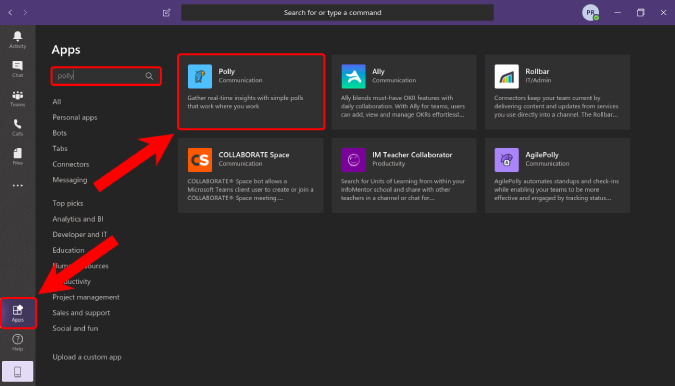
2. На страници апликације Полли, кликните на „Додај“ да бисте инсталирали апликацију у оквиру свог Тимског радног простора.
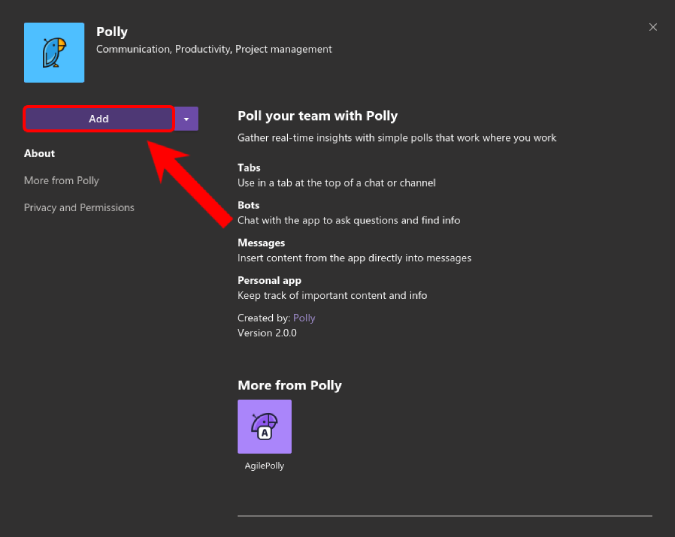
Алтернативно, такође можете да пређете на ову везу и додате Поли директно у тимове.
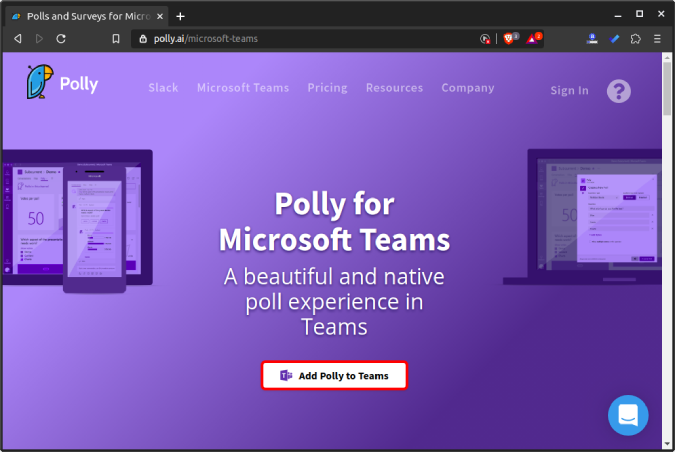
3. Када инсталирате Полли, видећете додатну картицу под називом „Поли“ на бочној траци тимских апликација. Поред тога, видели бисте и икону Поли одмах испод оквира за ћаскање.

4. Први пут када користите Полли, тражиће да се потпишете са својим налогом. Уместо тога, можете изабрати „Пријавите се помоћу Мицрософт-а“. Даље, од вас ће се тражити да дате гомилу дозвола за Поли за приступ подацима из вашег Мицрософт Теамс радног простора.
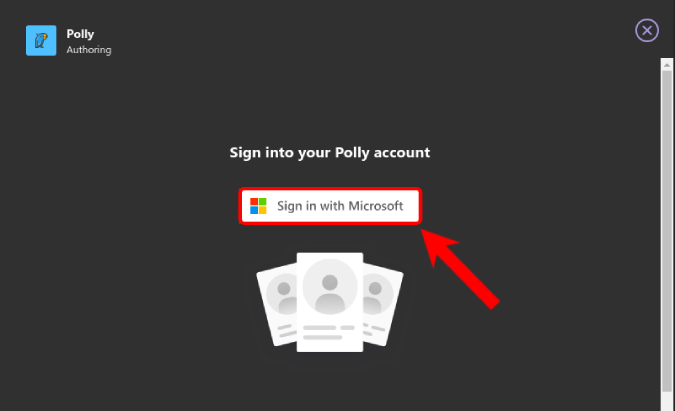
5. Сада, кад год морате да урадите анкету у оквиру канала, групног састанка или чак у ДМ-у, само кликните на дугме Полли испод оквира за ћаскање. Покренуће се искачући прозор у коме можете да дате своје питање и опције. Поред тога, можете да наведете време затварања анкете, дозволите више гласова, да одговорите буду анонимни, итд.
Када завршите, идите до дна и кликните на дугме за преглед.
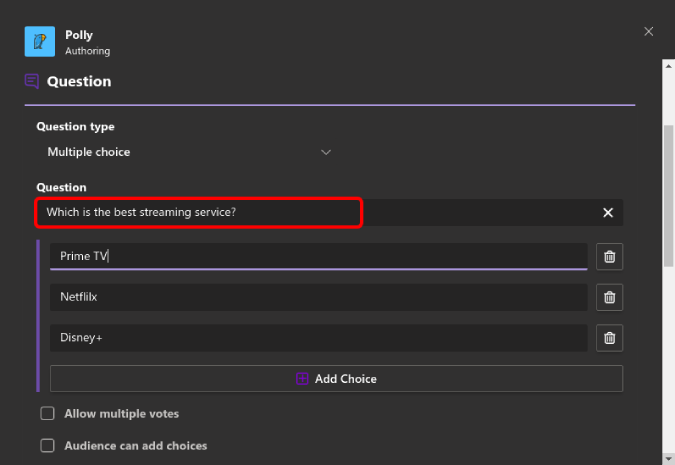
6. На страници за преглед можете тестирати функционалност анкете. У случају да желите да унесете измене, кликните на Уреди или можете да наставите и „Пошаљите“ анкету.

Анкета изгледа овако. Резултате можете погледати из самог прозора за ћаскање.
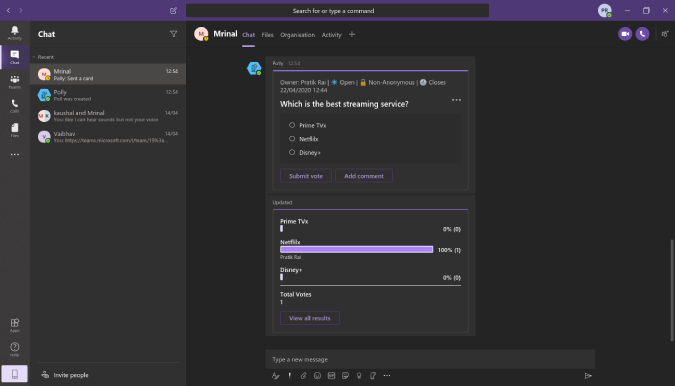
Брзо покрените Поли
Ако не можете да пронађете дугме Полли у опцијама ћаскања, можете уместо тога да откуцате „@полли“ и брзо покренете мени анкете.
Прицинг
Полли је доступна и као самостална апликација и као додатак за апликације за сарадњу као што су Слацк и Мицрософт Теамс. У суштини, бесплатно је са неограниченим анкетама и 5 пута. Ретко бисте осетили потребу да надоградите на професионалну варијанту (99 УСД месечно) јер нуди доста додатака као што су шаблони питања, извештаји итд.
Завршне речи
Што се тиче функција, Мицрософт Теамс се чини углађенијим и богатијим опцијама од Слацк - а и Зоом -а . Да бисте сазнали више о разлици између плаћених и лиценцираних варијанти Мицрософт тимова, пређите на ову везу . За више проблема или упита, јавите ми у коментарима испод.
Прочитајте такође: Научите како да користите Мицрософт тимове што је пре могуће
Pronađite detaljne korake kako da vratite svoj Instagram nalog nakon što je onemogućen.
Желите да избришете истекле пропуснице и средите Аппле новчаник? Пратите док објашњавам у овом чланку како да уклоните ставке из Аппле новчаника.
Било да сте одрасла или млада особа, можете испробати ове апликације за бојење да бисте ослободили своју креативност и смирили свој ум.
Овај водич вам показује како да решите проблем са вашим Аппле иПхоне или иПад уређајем који приказује погрешну локацију.
Погледајте како можете да омогућите и управљате Не узнемиравај на иПад-у како бисте се могли фокусирати на оно што треба да урадите. Ево корака које треба пратити.
Погледајте различите начине на које можете повећати своју тастатуру на иПад-у без апликације треће стране. Такође погледајте како се тастатура мења са апликацијом.
Да ли се суочавате са грешком иТунес не открива иПхоне или иПад на вашем Виндовс 11 рачунару? Испробајте ове проверене методе да одмах решите проблем!
Осећате да ваш иПад не ради брзо? Не можете да надоградите на најновији иПадОС? Пронађите овде знакове који говоре да морате да надоградите иПад!
Тражите кораке како да укључите аутоматско чување у програму Екцел? Прочитајте овај водич о укључивању аутоматског чувања у Екцел-у на Мац-у, Виндовс 11 и иПад-у.
Погледајте како можете да држите своје лозинке у Мицрософт Едге-у под контролом и спречите прегледач да сачува све будуће лозинке.







